当笔记本是无线连接网络时,如何正确配置virtualbox的上网问题 |
您所在的位置:网站首页 › 笔记本怎么连网络上网 › 当笔记本是无线连接网络时,如何正确配置virtualbox的上网问题 |
当笔记本是无线连接网络时,如何正确配置virtualbox的上网问题
|
Virtualbox很多的时候需要配置网络,现在给出我自己的一些配置经验。 其实virtualbox的网络连接上网的方式有很多种,大家可以度娘具体知晓,本人比较中意桥接方式,因为它可以使虚机具体独立同级别的网络环境。废话少说,言归正转。 如下图所示,我们采用桥接网卡的连接方式,并选中具体的无线物理网卡类型及型号。 查看物理机网络 ipconfig /all
注意: 一般这样就可以了,但如果是使用centos,修改/etc/resolv.conf又恢复到原来未配置状态,在CentOS5.4下面直接修改/etc/resolv.conf不行。必须要在/etc /sysconfig/network-scripts/ifcfg-eth0里面最后加上dns的设置。要不然,重启后,肯定使用eth0设置中没有设 dns的相关信息,使/etc/resolv.conf恢复到原来的状态。 注意以下几点: 在ifcfg-eth0中,是DNS1=xx.xx.xx.xx,DNS2=xx.xx.xx.xxx等,不是直接写DNS,且在该文件中是用=方式修改DNS的值。在/etc/resolv.conf中,是写nameserver xx.xx.xx.xx的方式,不需要写= |
【本文地址】
今日新闻 |
推荐新闻 |
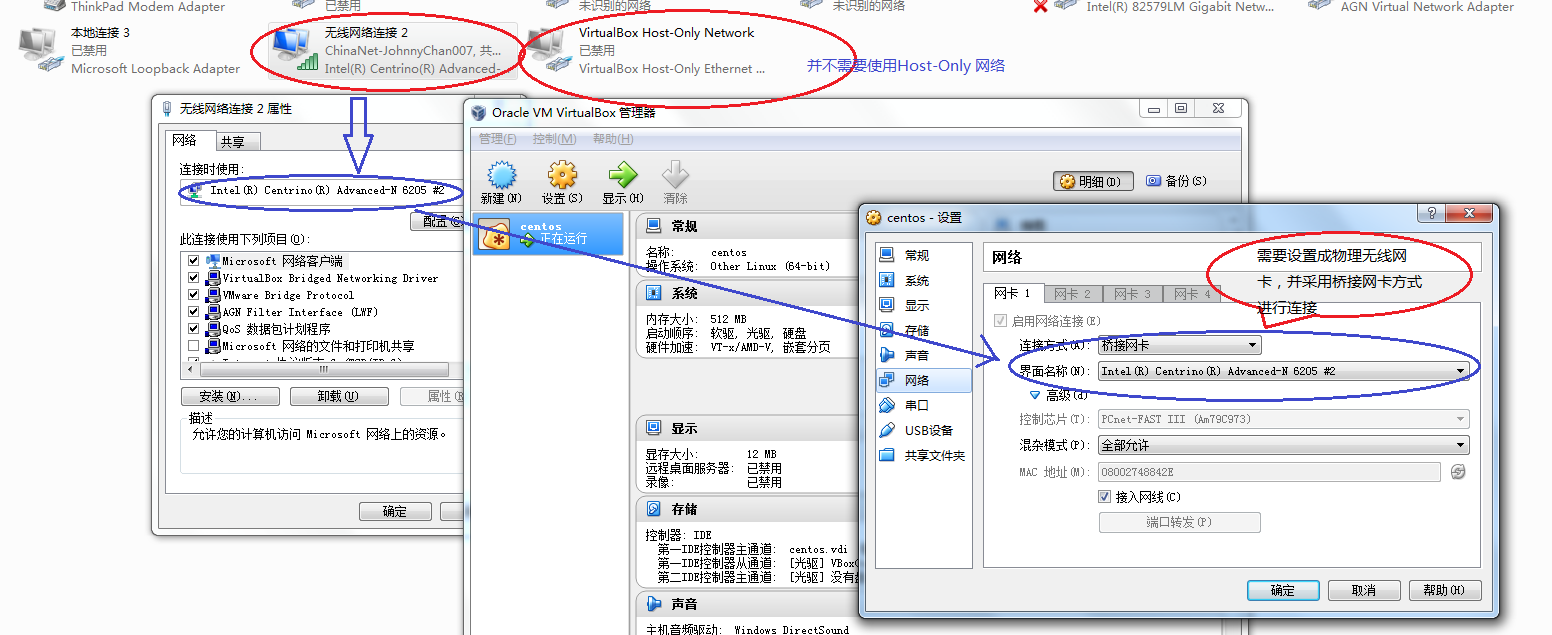
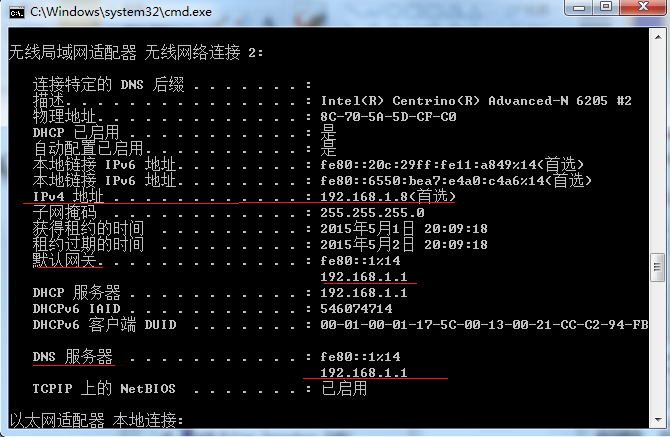 3. 配置虚拟机的网络 注意:设定的网络信息,需要同物理机一样的网络。
3. 配置虚拟机的网络 注意:设定的网络信息,需要同物理机一样的网络。 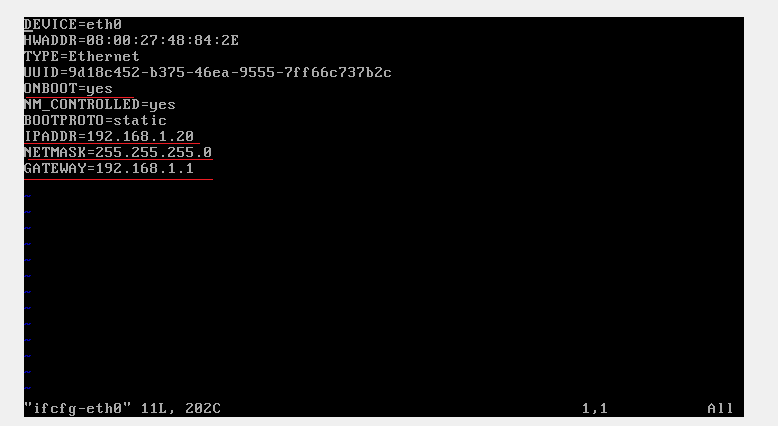 3. 如果发现虚拟机并没有虚拟网卡,则可以手动添加: sudo ifconfig eth0 up 这样会出现一个问题,即当我们重启网络的时候,并不会出现新添加的eth0,即我们可以将ONBOOT设置成yes. 另外:也设置DNS server的IP 为物理机的DNS IP vi /etc/resolv.conf nameserver 192.168.1.1 (物理机的DNS IP)
3. 如果发现虚拟机并没有虚拟网卡,则可以手动添加: sudo ifconfig eth0 up 这样会出现一个问题,即当我们重启网络的时候,并不会出现新添加的eth0,即我们可以将ONBOOT设置成yes. 另外:也设置DNS server的IP 为物理机的DNS IP vi /etc/resolv.conf nameserver 192.168.1.1 (物理机的DNS IP)